Come modificare file PDF
Ti è stato inviato un modulo in formato PDF e non sai come compilarlo? Hai bisogno di aggiungere qualche riga di testo a un documento PDF, ma nessuno dei programmi installati sul tuo computer è in grado di farlo? Non disperare. Ti assicuro che per procedere non bisogna necessariamente ricorrere a costosissimi e complicatissimi strumenti. Anzi, sono sempre più numerose le soluzioni che permettono di editare i PDF, aggiungere testi, evidenziazioni, frecce e note a questa diffusissima tipologia di file in modo semplice e gratuito.
Se non ci credi, leggi con la massima attenzione questa mia guida dedicata proprio a come modificare file PDF: ci sono degli ottimi software per Windows, macOS e Linux che non aspettano altro che essere provati, oltre che dei servizi online ad hoc fruibili direttamente dalla finestra del browser senza dover scaricare e installare nulla e delle app comodamente accessibili da smartphone e tablet.
Insomma, devi solo scegliere la soluzione che ti sembra più adatta alle tue esigenze e cominciare a utilizzarla seguendo le mie indicazioni. Ciò detto, suggerire di non temporeggiare ulteriormente e di passare immediatamente all’azione. Mettiti bello comodo e concentrati sulla consultazione e sulla messa in atto di quanto quid i seguito riportato. Sono certo che alla fine potrai dirti pienamente soddisfatto dei risultati ottenuti. Scommettiamo?
Indice
- Come modificare file PDF su PC e Mac
- Come modificare file PDF gratis online
- Come modificare file PDF su Android, iPhone e iPad
- Come modificare file PDF in Word
- Come modificare file PDF firmato digitalmente
Come modificare file PDF su PC e Mac
Se ciò che desideri fare è andare a modificare file PDF su PC e Mac, dunque agendo da computer, i software a cui secondo me faresti bene ad affidarti sono quelle che trovi qui di seguito. Sono alla portata di chiunque, non hai di che preoccuparti.
LibreOffice (Windows/macOS/Linux)
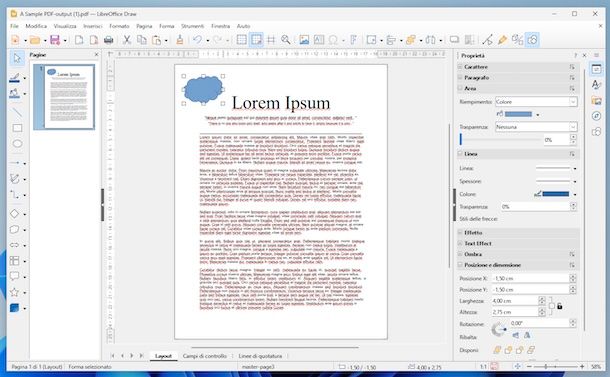
Se vuoi modificare file PDF gratuitamente dal tuo computer, PC o Mac che sia, la prima soluzione che, a mio modesto avviso, faresti bene a prendere in considerazione è LibreOffice. Si tratta di una rinomata suite per la produttività concorrente a Microsoft 365, ma totalmente gratuita, open source e compatibile con Windows, macOS e Linux, la quale permette di visualizzare, creare e modificare tantissimi tipi di file, PDF compresi.
Per eseguire il download e l’installazione di LibreOffice sul tuo computer, visita il sito Internet del programma e attieniti alle indicazioni che ti ho fornito nella mia guida specifica su come scaricare LibreOffice.
Successivamente, avvia LibreOffice selezionando il relativo collegamento aggiunto al menu Start di Windows, oppure l’icona che trovi nel Launchpad di macOS.
Nella finestra di LibreOffice ora comparsa sullo schermo, fai clic sulla voce Apri file collocata sulla sinistra e seleziona il file PDF da modificare.
Dopo aver compiuto i passaggi di cui sopra, si aprirà automaticamente l’applicazione Draw, che è l’editor di LibreOffice per i documenti stampabili e i PDF, e potrai intervenire liberamente sul contenuto del documento e aggiungere nuovi elementi ad esso utilizzando i pulsanti nella barra laterale di sinistra e in alto: cliccando su quelli con le forme geometriche e le frecce puoi di inserire indicazioni varie nel documento, cliccando su quello con la casella di testo puoi aggiungere campi di testo personalizzati, cliccando su quello con il paesaggio puoi inserire delle immagini ecc.
Per la modifica dei testi nel documento, invece, ti è sufficiente fare doppio clic su una porzione esistente.
A sinistra, poi, è presente la sezione con l’elenco delle pagine che compongono il documento e che puoi usare per scorrere tra esse, mentre a destra trovi la sezione per modificare le proprietà dell’elemento selezionato sul PDF.
A modifiche concluse, per salvare il risultato ultimo clicca sul menu File in alto a sinistra e seleziona la voce Salva in esso presente per sovrascrivere il documento corrente, mentre se vuoi generare una copia modificata del file devi selezionare dal medesimo menu le opzioni Esporta come ed Esporta nel formato PDF, dopodiché devi regolare le preferenze relative al file di output e devi cliccare sul tasto per eseguire il salvataggio.
Altre soluzioni per modificare file PDF su PC e Mac
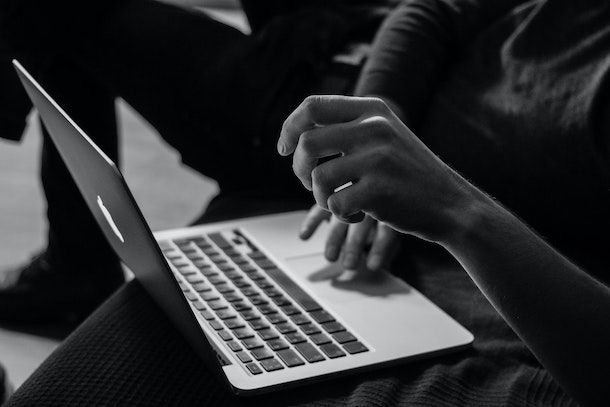
Qualora quanto ti ho già proposto non ti avesse del tutto soddisfatto, puoi valutare di adoperare altre soluzioni utili per modificare file PDF da computer, come quelle che trovi nel seguente elenco.
- Adobe Acrobat (Windows/macOS) — è il software per Windows e macOS per visualizzare e modificare i PDF reso disponibile direttamente dalla software house che ha inventato il formato in oggetto. Di base è gratis, ma alcune funzionalità, come la possibilità di editare il testo esistente che si rivela utile per modificare file PDF scansionato, sono accessibili solo sottoscrivendo l’abbonamento a pagamento (con prezzi a partire da 15,85 euro/mese), la quale si può provare gratis per 7 giorni. Per approfondimenti, leggi la mia guida dedicata a come scaricare Adobe.
- PDFill FREE PDF Tools (Windows) — si tratta di una “cassetta degli attrezzi” per unire e dividere i file PDF, convertirli, ruotare le loro pagine, applicare loro dei watermark e molto altro ancora. È completamente gratis ed è compatibile con tutte le principali versioni di Windows.
- Anteprima (macOS) — è l’applicazione predefinita dei computer a marchio Apple per visualizzare ed editare immagini e PDF, appunto. È pertanto una delle migliori soluzioni per modificare file PDF su Mac, per modificare file PDF con Mac o che dir si voglia. La si trova preinstallata su macOS ed è totalmente a costo zero.
Come modificare file PDF gratis online
Se non vuoi o non puoi scaricare e installare nuovi programmi sul tuo computer, valuta di usare dei servizi Web grazie a cui poter modificare file PDF online, come quelli qui sotto segnalati.
PDF Candy
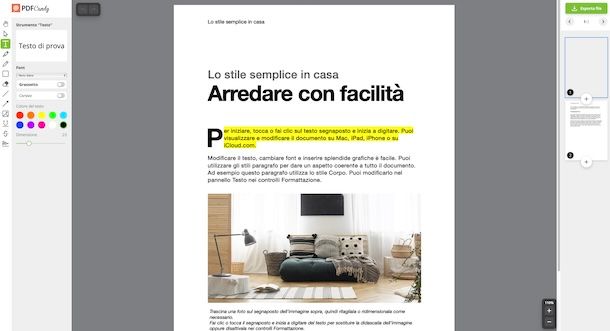
Se hai bisogno di modificare file PDF gratis e vuoi farlo andando ad agire dalla finestra del browser (es. Chrome), puoi rivolgerti a PDF Candy. Si tratta di un rinomato servizio Web che mette a disposizione degli utenti vari strumenti per intervenire sui file PDF e che propone anche un apposito editor. È gratis, non richiede la registrazione e non applica limitazioni particolari per quel che concerne il peso dei file. Per sbloccare tutte le funzioni disponibili, però, occorre sottoscrivere l’abbonamento a pagamento (con prezzi a partire da 6 euro/mese).
Per poterti avvalere di PDF Candy, visita il relativo sito Web e premi sul tasto Aggiungi file per selezionare il file PDF su cui vuoi andare ad agire che si trova sul tuo computer. In alternativa, trascina il documento direttamente nella finestra del navigatore. Puoi anche prelevare il PDF da Google Drive o Dropbox, facendo clic sul tasto ∨ adiacente e scegliendo l’opzione che preferisci dal menu che compare.
Quando visibile l’editor con il documento, utilizza i pulsanti nella toolbar a sinistra e la relativa sezione con le proprietà per apportarvi tutte le varie modifiche: premendo su quello con il quadrato puoi inserire forme geometriche, premendo su quello con il paesaggio puoi aggiungere delle immagini, premendo su quello con la firma puoi inserire una firma ecc.
A destra, invece, c’è la sezione con le pagine che costituiscono il PDF che puoi usare per scorrere tra esse.
Quando terminato con le modifiche, seleziona il tasto Esporta file in alto a destra e scarica il file di output premendo sul bottone Download file, oppure effettuane l’archiviazione su uno dei servizi di cloud storage supportati selezionando quello che preferisci dal menu visibile cliccando sul tasto ∨ adiacente.
Altre soluzioni per modificare file PDF gratis online
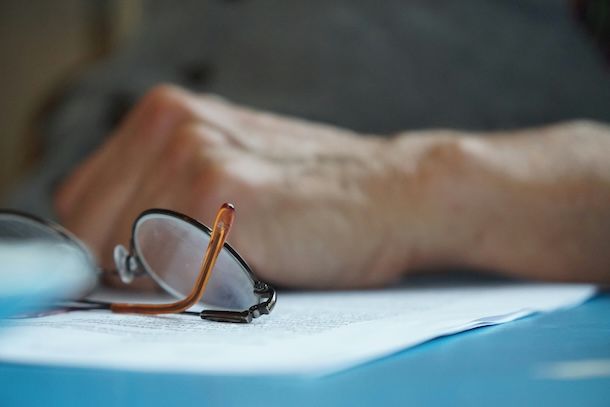
Se vuoi conoscere altre soluzioni grazie alle quali poter modificare file PDF online, valuta di adoperare quelle che ho provveduto a inserire nel seguente elenco, a parer mio sono tutte ugualmente affidabili.
- Sedja — è un altro celebre servizio Web che consente di modificare, compilare e firmare i PDF. La registrazione non è obbligatoria, si possono caricare file fino a 200 pagine o con un peso massimo di 50 MB e sono concesse tre attività per ora. Di base è gratis, ma per aggirare le limitazioni bisogna sottoscrivere l’abbonamento a pagamento (con costi a partire da 5,50 euro/sette giorni).
- PDF Bob — servizio Web completamente a costo zero che consente di agire sui PDF aggiungendovi testo, post-it, forme geometriche, frecce, evidenziazioni ecc. La sua interfaccia è altamente intuitiva e per questo si rivela facilissimo da usare. Non è obbligatorio creare un account e non vengono imposti limiti stringenti per l’upload dei file.
- PDFescape — ulteriore servizio online piuttosto noto che consente di modificare file PDF. È gratis e si può usare senza registrazione, ma si possono caricare solo elementi con una dimensione massima di 10 MB e che non hanno più di 100 pagine. Per superare questi limiti e sbloccare funzioni extra bisogna sottoscrivere l’abbonamento a pagamento (con prezzi a partire da 2,99 dollari/mese).
Come modificare file PDF su Android, iPhone e iPad
In conclusione, qualora prediligessi l’uso dei device mobile, sappi che puoi altresì modificare file PDF su Android, iPhone e iPad grazie a delle apposite app, quelle di cui ho provveduto a parlarti di seguito.
Xodo PDF (Android/iOS/iPadOS)
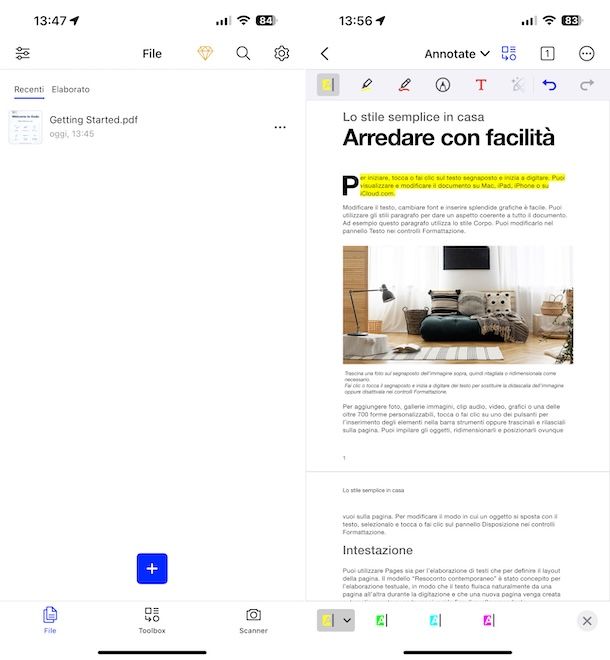
Se stai adoperando uno smartphone o un tablet basato su Android, un iPhone o un iPad e vuoi portare a compimento l’operazione oggetto di questa guida, ti invito a provare Xodo PDF. È un lettore di file PDF che offre altresì funzionalità di editing per evidenziare il testo, sottolinearlo, disegnare a mano libera e via discorrendo. Ha il grande vantaggio di supportare anche la sincronizzazione dei documenti con i principali servizi di cloud storage. È compatibile sia con Android che con iOS/iPadOS e di base è gratis, ma vengono proposti acquisti in-app (al costo di 12,99 euro/mese) per avere accesso completo a tutte le caratteristiche.
Per scaricare e installare Xodo PDF sul tuo dispositivo, se stai usando Android accedi alla relativa sezione del Play Store e premi sul tasto Installa (puoi anche rivolgerti a store alternativi), mentre se stai usando iOS/iPadOS accedi alla relativa sezione dell’App Store, premi sul bottone Ottieni, effettua una doppia pressione del tasto laterale e autorizza l’operazione tramite Face ID, Touch ID o password dell’ID Apple.
In seguito, avvia Xodo PDF selezionando la sua icona che è stata aggiunta alla home screen del sistema o alla schermata in cui sono raggruppate le icone di tutte le app installate sul dispositivo.
Una volta visibile la schermata principale di Xodo PDF, determina cosa fare in merito alla gestione dei cookie, stabilisci se attivare o meno la prova gratuita del servizio, se sottoscrivere l’abbonamento a pagamento e se seguire la registrazione e/o l’accesso, oppure se procedere direttamente oltre, dopodiché decidi se abilitare o meno le notifiche.
A questo punto, fai tap sulla voce File che trovi sulla barra in basso, premi sul tasto + collocato a fondo schermata, seleziona la voce Apri file dal menu che compare e indica la posizione e il file PDF su cui andare ad agire. Se necessario, fornisci inoltre i permessi richiesti.
Quando visibile il PDF, per modificarlo seleziona in primo luogo le funzioni che ti interessano dal menu in alto, dunque serviti dei pulsanti che vedi comparire sulla toolbar sottostante: premendo su quello con l’evidenziatore puoi evidenziare delle porzioni di documento, premendo su quello con la penna puoi disegnare a mano libera, premendo su quello con la firma puoi inserire una firma ecc.
Per scorrere tra le pagine del PDF, ti è sufficiente effettuare degli swipe sullo schermo dall’alto verso il baso o viceversa.
Sulla barra degli strumenti in basso, invece, ci sono ulteriori comandi utili a seconda dello strumento selezionato e qualora non venga fatta nessuna selezione compaiono i tasti per la consultazione del documento, mentre il pulsante ⋮ su Android o quello … su iOS/iPadOS permette di accedere al menu per esportare il PDF, condividerlo, gestirlo e gestire le impostazioni dell’app.
Altre soluzioni per modificare file PDF su Android, iPhone e iPad

Qualora preferissi rivolgerti ad altre soluzioni grazie alle quali modificare file PDF su iPhone e modificare file PDF su iPad, oltre che su Android, puoi prendere in considerazione quelle che ho scelto di includere nell’elenco sottostante.
- Foxit PDF Editor (Android/iOS/iPadOS) — è un celebre editor di PDF per Android e iOS/iPadOS, il quale consente al contempo di annotare e proteggere i documenti. È sufficientemente leggero e discretamente veloce. È gratis, ma vengono proposti acquisti in-app (con costi a partire da 5,99 euro/mese) per sbloccare un maggior numero di funzioni.
- Google Drive (Android/iOS/iPadOS) — come facilmente intuibile dallo stesso nome, è l’app per la gestione di Google Drive da mobile e sui dispositivi Android dotati dei servizi Google è anche quella predefinita per l’apertura e la modifica dei PDF. È totalmente gratis, ma per avere più spazio d’archiviazione occorre sottoscrivere uno dei piani Google One a pagamento (con prezzi a partire da 1,99 euro/mese per 100 GB). Da notare che è disponibile anche per iOS/iPadOS, ma in tal caso è permessa solo la visualizzazione dei PDF.
- Anteprima (iOS/iPadOS) — è l’app di Apple che consente di aprire e modificare PDF e immagini. A a partire da iOS 26, è installata di “serie” su iPhone/iPad ed è totalmente gratis. Permette di ruotare e ridimensionare singole pagine del documento, aggiungere campi di testo e firme e anche di scrivere o disegnare a mano sul file.
Come modificare file PDF in Word
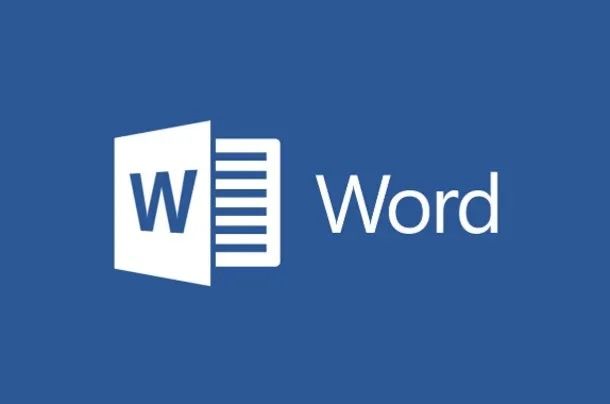
Stai consultando questa mia guida in quanto interessante ad andare a modificare file PDF in Word o ancor meglio per modificare file PDF in Word gratis? Se le cose stanno così, sappi che si tratta di un’operazione possibile.
Word, il famoso software di videoscrittura di casa Microsoft, può infatti essere adoperato anche per modificare testo, immagini e impaginazione dei PDF, a patto che questi non siano stati scansioni come immagini, circostanza in cui possono essere aggiunti solo nuovi elementi. Per approfondimenti, consulta la mia guida specifica su come modificare PDF in Word.
Come modificare file PDF firmato digitalmente
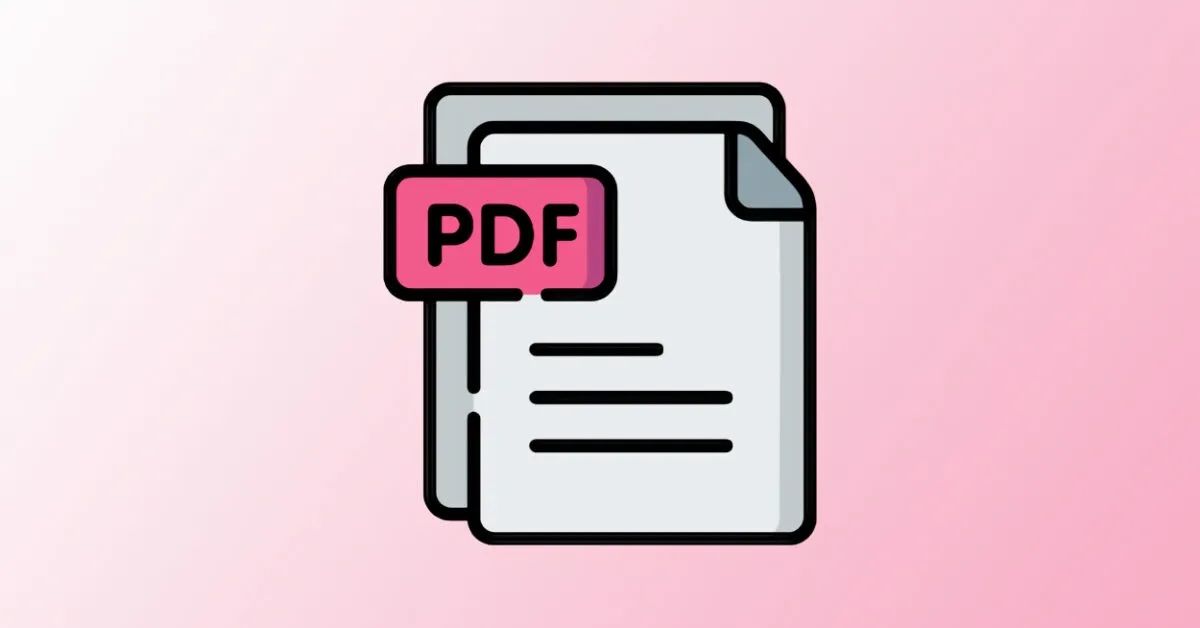
E per modificare file PDF firmato digitalmente? Come si fa? La risposta è presto data: purtroppo si tratta di un’operazione che non è tecnicamente contemplata.
La firma digitale è una firma elettronica certificata, dunque con valore legale, che garantisce autenticità, integrità e non ripudio. Per cui, andando a modificare un PDF con firma digitale quest’ultima viene invalidata e il documento non è più legalmente garantito. A ciò si somma poi il fatto che spesso tali documenti sono protetti anche contro la stampa e la modifica. Ad ogni modo, se desideri approfondire l’argomento, puoi leggere la mia guida su come firmare un documento PDF e quella su come sbloccare PDF protetto.

Autore
Salvatore Aranzulla
Salvatore Aranzulla è il blogger e divulgatore informatico più letto in Italia. Noto per aver scoperto delle vulnerabilità nei siti di Google e Microsoft. Collabora con riviste di informatica e cura la rubrica tecnologica del quotidiano Il Messaggero. È il fondatore di Aranzulla.it, uno dei trenta siti più visitati d'Italia, nel quale risponde con semplicità a migliaia di dubbi di tipo informatico. Ha pubblicato per Mondadori e Mondadori Informatica.






